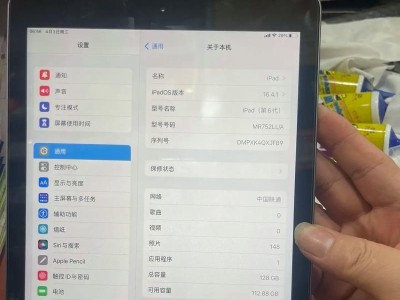U盘作为一种常见的移动存储设备,在日常使用中难免会出现一些问题,比如磁盘错误导致无法读取数据等。本文将介绍金士顿U盘修复教程,帮助读者解决常见的U盘问题,恢复丢失的数据。

一格式化前的重要备份
在进行任何修复操作之前,首先要记住在格式化之前对U盘中的重要数据进行备份,以免数据丢失。
二检测与解决磁盘错误
通过Windows自带的磁盘检测工具,可以对U盘进行扫描和修复。打开“我的电脑”,右击U盘,选择“属性”,进入“工具”选项,点击“检查”按钮,系统会自动检测并修复磁盘错误。
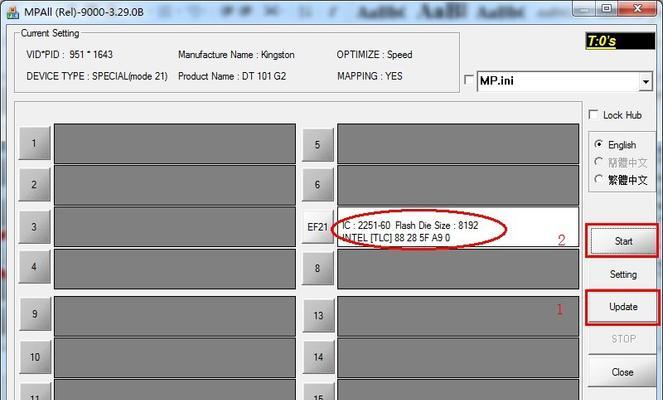
三使用金士顿官方修复工具
金士顿提供了专门用于修复其U盘的官方工具,可以从官方网站上下载。安装后,运行工具并选择要修复的U盘,按照提示操作即可完成修复。
四使用第三方修复工具
除了金士顿官方工具,还有一些第三方工具也可以用于修复U盘。比如,Rufus、DiskGenius等工具都是不错的选择,但使用前要确保下载的工具来源可信。
五恢复被删除的文件
如果误删了U盘中的文件,可以使用一些数据恢复软件进行恢复。Recuva、EaseUSDataRecoveryWizard等软件能够扫描并找回已删除的文件。

六解决U盘变为只读模式
当U盘无法写入数据,变为只读模式时,可以尝试更改注册表来解决该问题。打开“运行”窗口,输入“regedit”,进入注册表编辑器,在路径“HKEY_LOCAL_MACHINE\SYSTEM\CurrentControlSet\Control\StorageDevicePolicies”中添加一个新的DWORD值“WriteProtect”,将其值设为0。
七修复U盘无法识别
当U盘在插入电脑后无法被识别时,可以尝试将其插入其他USB接口或其他电脑中,以排除接口故障或驱动问题。
八恢复U盘的分区表
如果U盘的分区表损坏,可以使用一些专业的分区恢复工具来修复。比如,MiniToolPartitionWizard等工具提供了分区表修复功能。
九消除U盘病毒
当U盘感染了病毒时,可能会导致数据丢失或无法访问。使用杀毒软件对U盘进行全盘扫描,并清除病毒。
十更新U盘驱动
有时,U盘无法正常工作可能是由于驱动程序过时或损坏。打开设备管理器,找到U盘的驱动程序,右击选择“更新驱动程序”,系统会自动寻找最新的驱动并进行更新。
十一清除U盘的坏道
当U盘中出现坏道时,可能导致数据读取不完整或丢失。使用磁盘修复工具可以对U盘进行坏道检测和修复。
十二格式化U盘
如果以上方法都无法修复U盘问题,可以考虑进行格式化操作。但要注意,在格式化之前一定要先备份重要数据。
十三重分配U盘空间
有时,U盘出现容量不足或无法写入文件的问题,可能是由于分区不当造成的。使用分区工具对U盘进行重新分区,合理分配空间。
十四避免常见问题
为了避免U盘出现问题,我们应该养成良好的使用习惯,如避免频繁插拔U盘,正确移除U盘等。
十五
通过本文介绍的金士顿U盘修复教程,我们可以了解到多种修复方法和注意事项,帮助我们解决常见的U盘问题,并成功恢复丢失的数据。记住备份重要数据是修复前的首要步骤,同时选择可信的修复工具也至关重要。保持良好的使用习惯能够有效预防U盘问题的发生。